U盘大师u盘启动盘制作工具是一款快速专业的USBoot启动u盘装系统工具!1、一键制作,操作简单,一湮钣蜮萦盘两用一键制作,无需任何电脑技术,全自动制作U盘启动,平时可当U盘使用保存资料,需要的时候就插上电脑就能当修复盘试用,携带方便,完全抛弃了光驱和光盘电脑应急。系统工具齐全,是日常电脑维护的好帮手!2、MBR和UEFI双引导智能识别电脑主板默认引导,快速高效进入PE。3、写入保护,防止病毒侵袭,制作速度快,安全至上!U盘大师采用写入保护技术,彻底切断病毒传播途径.光盘和光驱系机械产品,容易划伤和损坏;U盘可达10万次读写次数,高速传输,整个过程不到5分钟.4、自由更换系统,方便快捷,全面兼容新旧配置!自制引导盘和光驱无法更新系统,U盘大师用户可以自由替换系统,支持GHOST与原版系统安装;支持双显卡笔记本的引导进PE,防止蓝屏。
工具/原料
U盘大师软件
一个4G以上的U盘
一台电脑
U盘大师之默认模式
1、开启您的电脑,下载U盘大师软件安装备用
2、将准备好的U盘插入您用来制作U盘启动盘的电脑上,务必确认U盘中的重要资料已经保存,因为在U盘大师制作启动盘的过程中会将U盘进行格式化。
3、打开U盘大师软件,这个时候你会发现,U盘大师已经识别了您的U盘。并默认选择默认模式
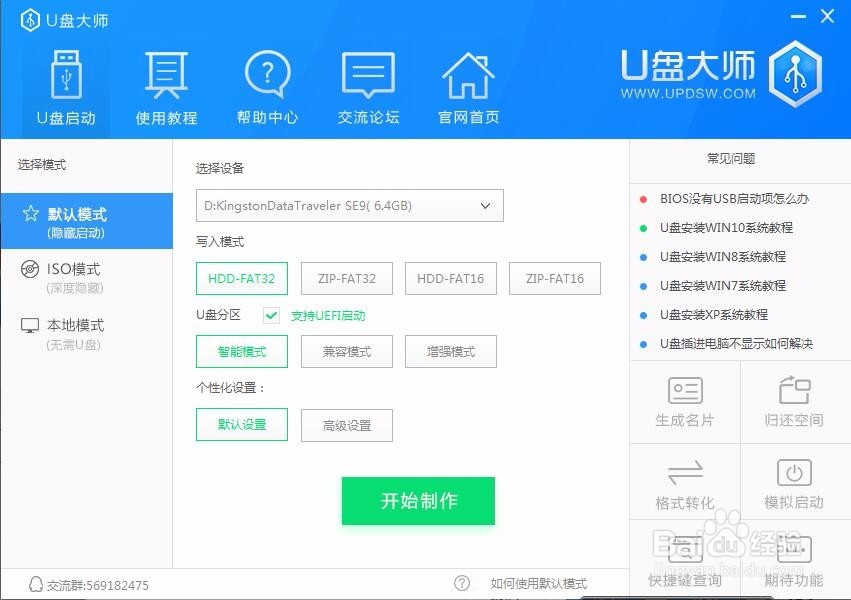
4、点击开始制作,弹出如下弹窗,点击确定,U盘大师将会开始制作U盘启动盘(此时U盘上的数据会被清空)

5、制作过程,无须操作,等待制作完成。

6、制作时间预计2到10分钟, 主要看您的电脑和U赢棱殄蕹盘的读写速度。制作完成之后会弹出以下的测试窗口,小白可以直接忽略。这个时候一个启动U盘就制作完成了

U盘大师之本地模式
1、U盘大师为装系统的各种复杂原因特别制作了本地模式,也称急救模式,该模式下无须使用U盘就可以装系统。
2、打开软件,选择本地模式(如图)

3、点击开始制作,弹出如下弹窗,点击确定,U盘大师将会开始制作本地急救系统,制作过程,无须操作
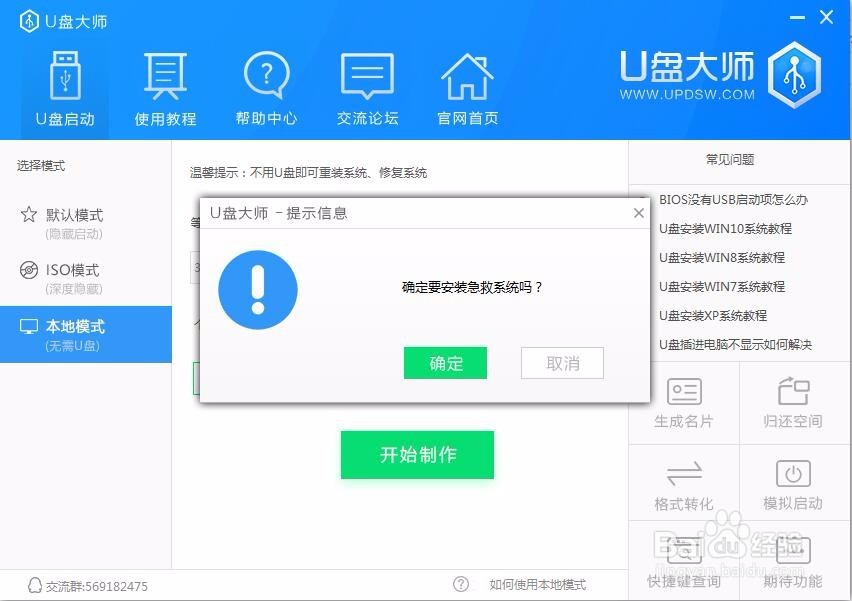
4、制作完成后,请手动重启电脑,这时候,启动过程中会出现,U盘大师本地模式的选项,这时候,选择此选项,就可以进行系统恢复,系统急救,系统引导等常用操作